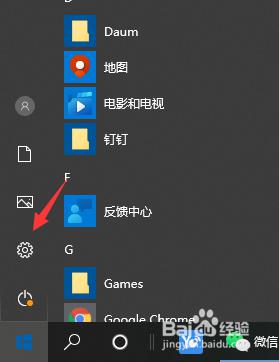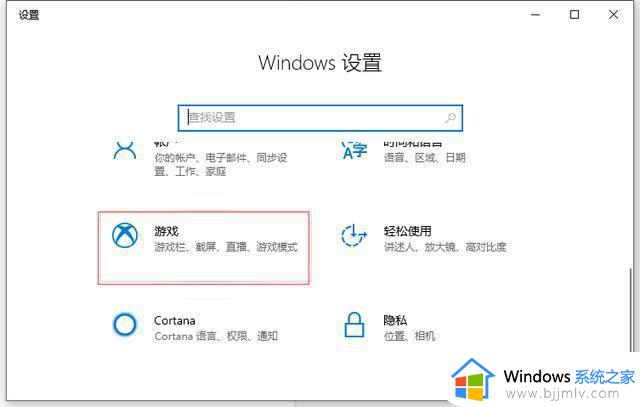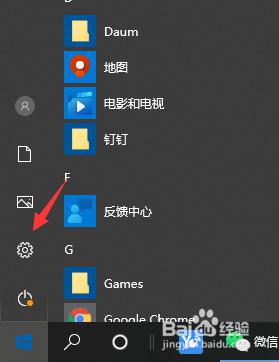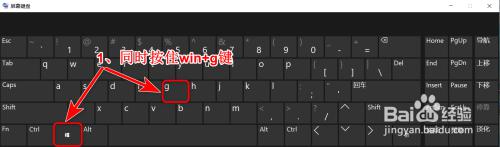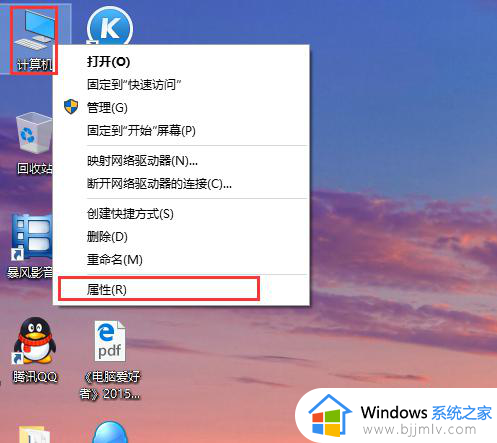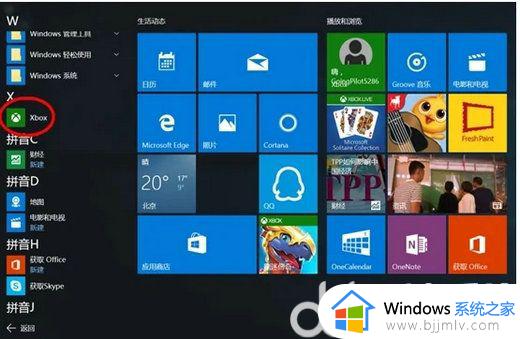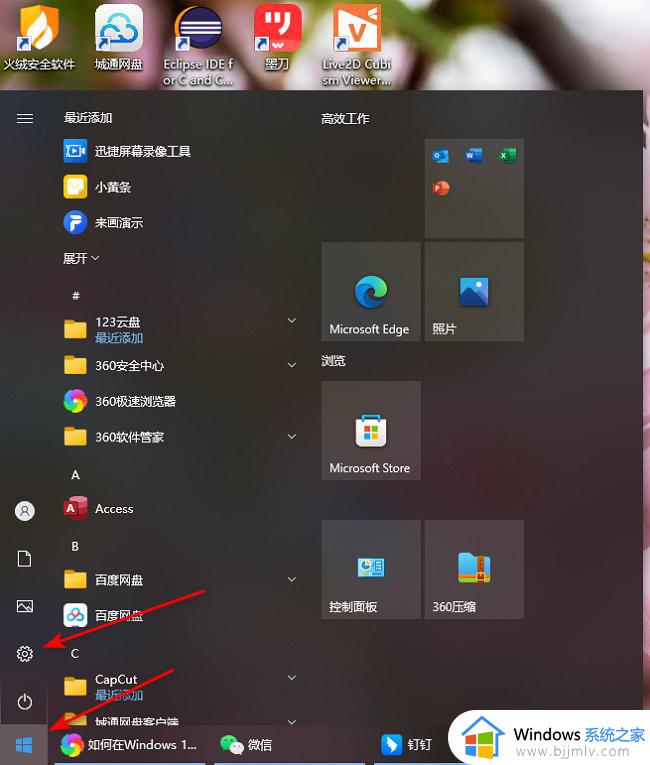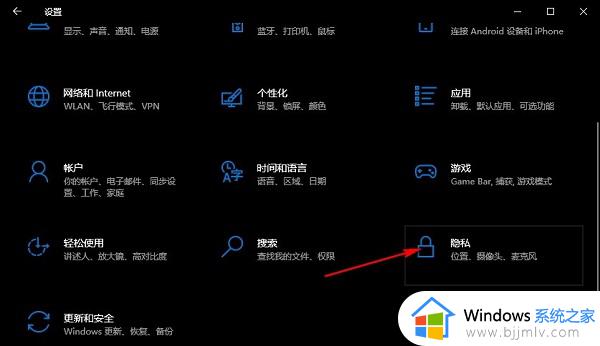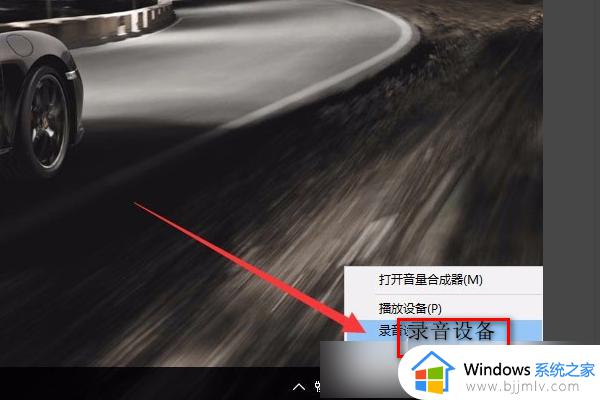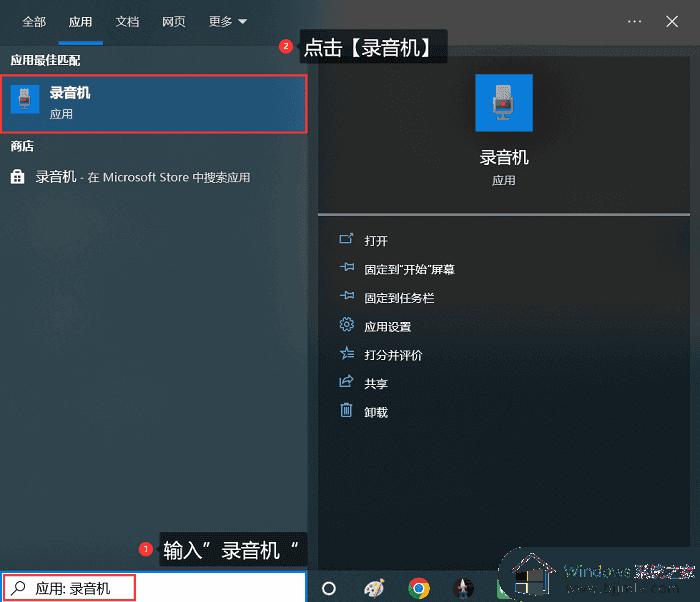window10录屏功能怎么打开?win10系统录屏功能在哪里
更新时间:2024-04-15 11:09:48作者:qiaoyun
使用windows10系统用户应该都知道,电脑都是自带有录屏功能的,可以方便我们对屏幕或者游戏进行录制等,但是有部分windows10专业版系统用户还不知道录屏功能怎么打开,其实也不会难,接下来将由笔者给大家详细介绍一下win10系统录屏功能的详细打开方法吧。
方法如下:
1、在电脑键盘上按下【win+g】键,调出录屏功能。
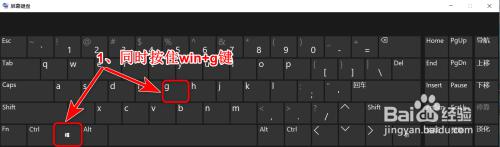
2、在录屏功能中点击【捕获】按钮,然后点击【开始录屏】按钮,如下图。
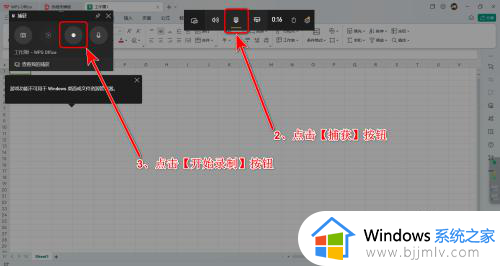
3、录屏功能打开后,查看录屏状态是否正常即可。
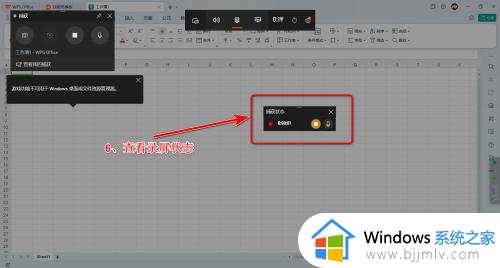
注意事项:
【1】在电脑键盘上按下【win+g】键,调出录屏功能。
【2】在录屏功能中点击【捕获】按钮,然后点击【开始录屏】按钮。
【3】录屏功能打开后,查看录屏状态是否正常即可。
以上给大家介绍的就是win10系统录屏功能在哪里的详细内容,大家有需要的话可以学习上述方法步骤来进行操作,希望帮助到大家。